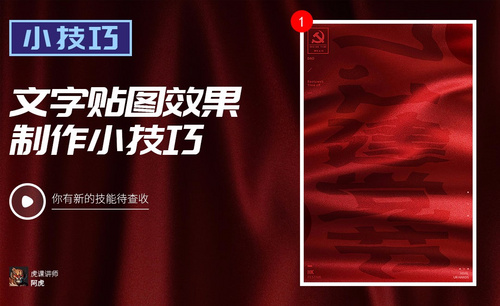PS贴图怎么贴?
发布时间:2020年12月25日 15:34
要说PS,其功能除了图像处理、编辑、通道、图层、路径综合运用,还有图像色彩的校正以及各种特效滤镜的使用与特效字的制作等。PS可以做到图像输出与优化等,灵活运用图层风格,流体变形及褪底和蒙板,制作出千变万化的图像特效。
最近,有正在学习PS的小伙伴想知道PS贴图怎么贴,下面小编就来介绍一下!
1、我们打开本节课的课程文件,这里有一张贴图文件然后点击渲染查看渲染效果,具体如图示。
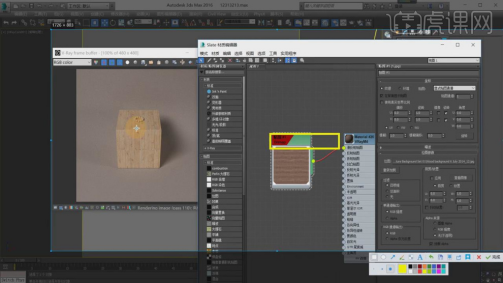
2、打开【PS】软件,我们选择一张木纹贴图,【拖动】载入进来,具体如图示。
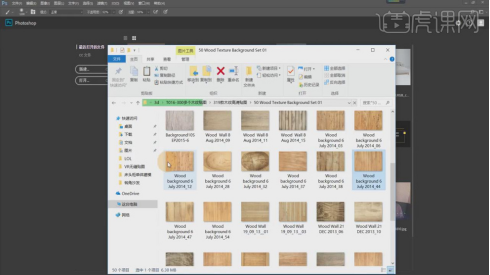
3、然后选择图层,点击【滤镜】-【其它】-【位移】效果,具体如图示。
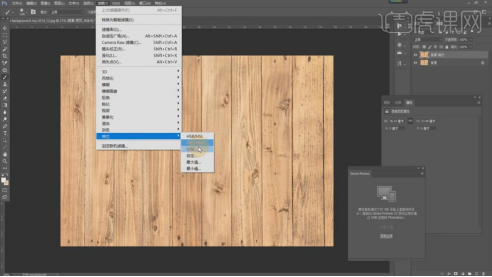
4、打开【位移】效果面板,我们在【垂直】中调整一个位移的数量,可以明显看到分界线即可,具体如图示。
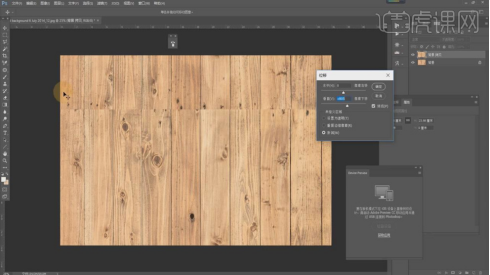
5、调整完成后点击【确定】然后使用【图章】工具,我们将分界线位置的痕迹进行一个调整,具体如图示。
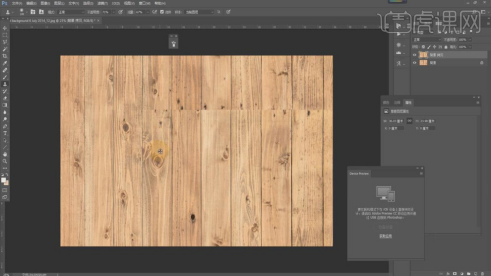
6、这里我们需要细致的进行一个调整,这样调整出来的贴图缝才好看不明显,具体如图示。
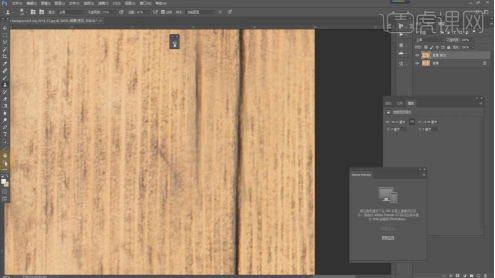
7、调整完成后,我们继续,点击【滤镜】-【其它】-【位移】效果打开【位移】效果面板,我们在【垂直、水平】中任意调整一个数量可以发现不会有缝了,具体如图示。
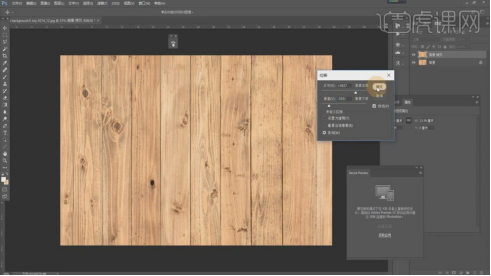
8、我们载入另外一张贴图进来同样的操作,如果有一条白线的情况,具体如图示。

9,我们继续,点击【滤镜】-【其它】-【位移】效果打开【位移】效果面板,我们在【垂直、水平】中任意调整一个数量使用【图章】工具,我们将分界线位置的痕迹进行一个调整,具体如图示。
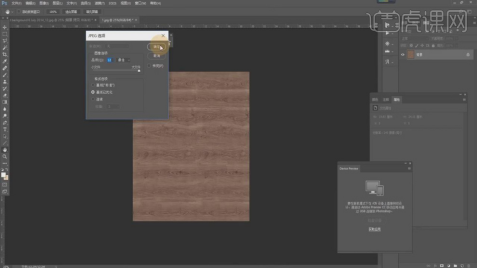
10、将调整好的图片进行一个保存,就可以在max里面进行使用了,具体如图示。
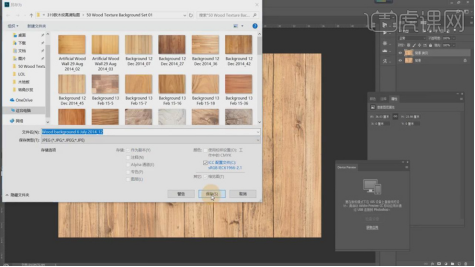
11、返回max软件,我们回顾本节课讲解的知识,根据课程的重点进行一个讲解,具体如图示。
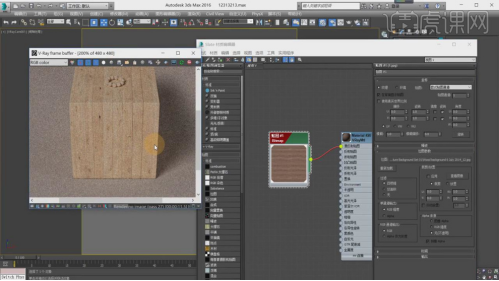
那么以上内容就是与PS贴图怎么贴有关的教程了,小伙伴们可要认真观看哦!如果有不懂的地方可以随时向小编咨询。
本篇文章使用以下硬件型号:联想小新Air15;系统版本:win10;软件版本:PS CS6。